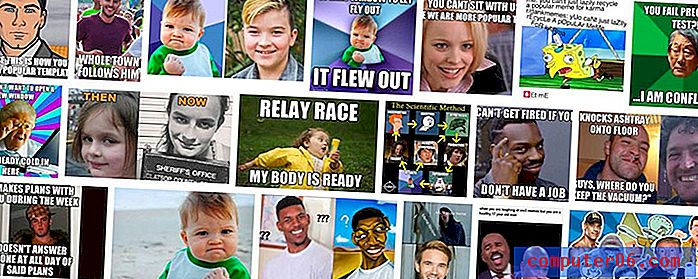Kako dodati ploču za pregled u Gmailu
Ako ste navikli čitati e-poštu u Microsoft Outlooku ili želite čitati e-poštu bez potrebe da se prelazite iz pristigle pošte, tada vam ploča za pregled može znatno olakšati život.
Stoga možda neki Gmail prikazi nisu korisni koliko biste željeli. Srećom postoji nekoliko načina na koje možete prilagoditi izgled svoje mape pristigle pošte, uključujući dodavanje ploče za pregled. U našem vodiču u nastavku bit će prikazane postavke koje morate promijeniti kako biste dodali tu ploču na vaš zaslon.
Kako dodati ploču za pregled kao što je Microsoft Outlook u Gmail
Koraci u ovom članku izvedeni su u verziji za stolna računala web preglednika Google Chrome, ali također će raditi u preglednicima kao što su Firefox ili Edge. Imajte na umu da ćete moći odabrati mjesto ploče za pregled. Može biti ili na desnoj strani prozora ili na dnu prozora.
1. korak: prijavite se na svoj Gmail račun na https://mail.google.com.
Korak 2: Kliknite strelicu s desne strane gumba načina rada Toggle split okna u gornjem desnom kutu pristigle pošte.

Korak 3: Na popisu opcija na padajućem izborniku odaberite željeni izgled ploče za pregled. Moći ćete odabrati između bez dijeljenja, vodoravnog i vertikalnog dijeljenja.
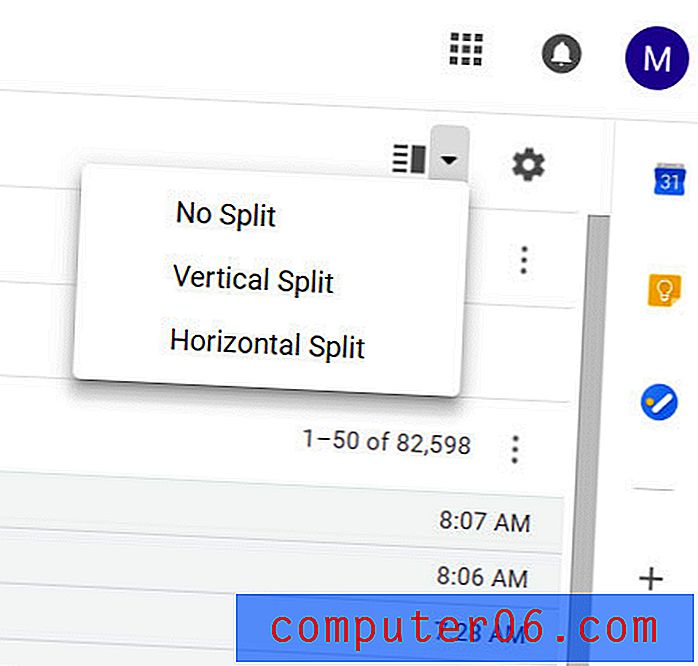
Čini li se kao da Gmail prikazuje premalo poruka e-pošte u vašoj pristigloj pošti? Saznajte kako povećati broj razgovora na stranici kako biste mogli vidjeti više poruka e-pošte na jednoj stranici bez potrebe za klikom na drugu.